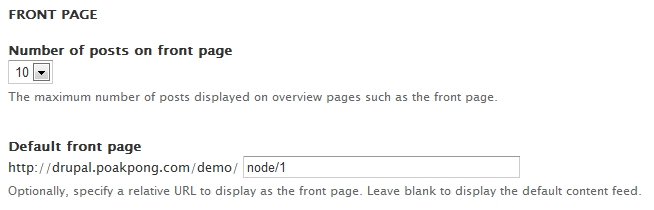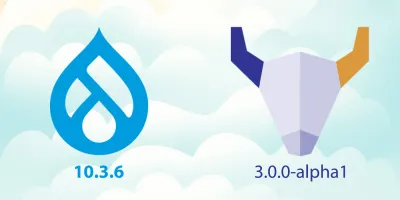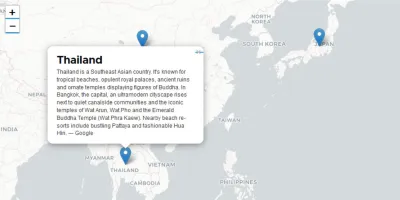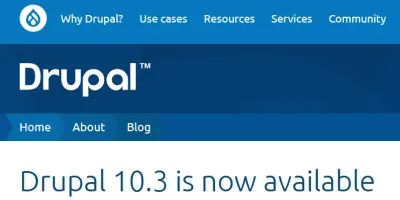ก่อนที่เราจะเริ่มสร้างเนื้อหาใน Drupal 7 ต้องทำความเข้าใจลักษณะพื้นฐานของ Drupal เล็กน้อย กล่าวคือ เนื้อหา(เกือบ)ทั้งหมดที่เราเพิ่มเข้าไปในระบบ จะถูกเรียกว่า Node (โหนด) โดยแต่ละ Node จะเก็บข้อมูลพื้นฐานที่ประกอบด้วย Title (หัวข้อ) และ Body (รายละเอียด) ซึ่งเราสามารถเพิ่มช่องเก็บข้อมูลอื่นๆ ประกอบ Node ได้อีก (จะกล่าวถึงในภายหลัง) โดยแต่ละโหนดจะถูกเรียกใช้ผ่าน URL path ของระบบ เช่น /node/1 เป็นต้น

นอกจากนี้ ระบบ Node ใน Drupal 7 จะบันทึกผูกกับชนิดของเนื้อหา Content types อีกด้วย ซึ่งโดยค่าพื้นฐาน Drupal 7 จะกำหนดชนิดเนื้อหา Content types มาให้ 2 อย่าง
- Article – ใช้สำหรับสร้างเนื้อหาที่อ้างอิงกับเวลา เช่น ข่าว, ประกาศประชาสัมพันธ์ หรือ บล็อก
- Basic page – ใช้สำหรับสร้างเนื้อหาคงที่ เช่น หน้าเพจ "เกี่ยวกับเรา"
ซึ่งหากเราต้องการสร้างชนิดเนื้อหาเพิ่มเติม ก็สามารถทำได้โดยคลิกที่เมนู Structure > Content types และ Add content type
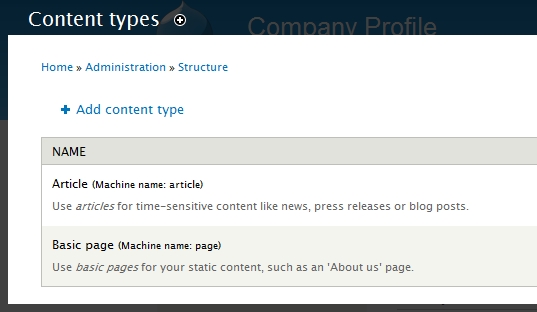
หมายเหตุ: สำหรับชนิดเนื้อหาเฉพาะ เช่น Blog (บล็อก) หรือ Forum (กระดานสนทนา) เราสามารถเข้าไปเปิดใช้งานส่วนเสริม Modules ได้ในเมนู Modules บนแถบ Toolbar แล้วเลือก Install เพิ่มเติมได้ทันที

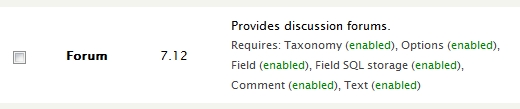
การสร้างเนื้อหา
การสร้างเนื้อหาชิ้นใหม่ สามารถเข้าผ่านเมนู Add content ในแถบ Shortcuts ด้านบน (แถบที่สอง สีเทา)
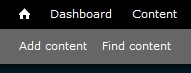
หรือพิมพ์เข้าผ่านทาง URL /node/add ก็ได้ เช่น http://drupal.poakpong.com/demo/node/add

โดยในหน้านี้ เราจะพบชนิดของเนื้อหาต่างๆ ที่เรามีสิทธิสร้าง โดยแต่ละกลุ่มผู้ใช้จะมีสิทธิเข้าถึงไม่เท่ากัน (จะกล่าวถึงสิทธิการใช้งานในภายหลัง)
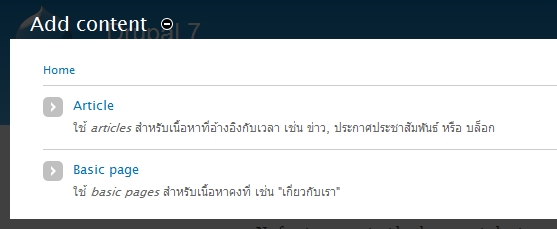
สร้างเนื้อหา ชนิด Article
อย่างที่กล่าวไว้ในตอนต้น ว่าชนิดเนื้อหาประเภท Article (ที่เป็นตัวเลือกพื้นฐานของ Drupal 7) จะเรียงลำดับตามเวลาโพสต์ กล่าวคือ เนื้อหาจะแสดงผลในหน้าแรก* และหน้า /node โดยเรียงจากใหม่ล่าสุดย้อนถอยหลังไปเรื่อยๆ
สำหรับการสร้างเนื้อหา ชนิด Article จะมีช่องใส่ข้อมูลเริ่มต้น 4 อย่างคือ
- Title – หัวข้อ
- Tags – แท็กคำที่เกี่ยวข้องกับเนื้อหา (ใส่ได้หลายคำ ใช้เครื่องหมายลูกน้ำเพื่อแยกคำ)
- Body – รายละเอียด
- Image – ภาพประกอบ
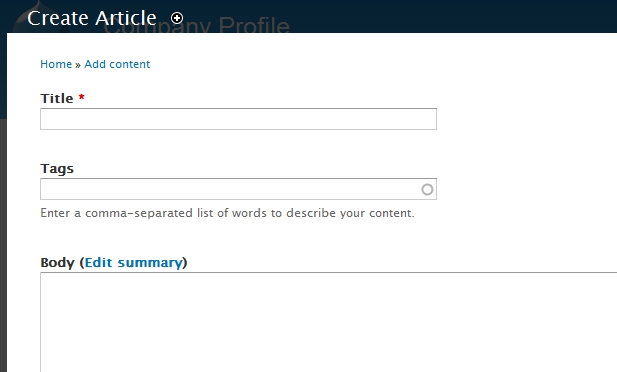
จะสังเกตุว่า ในส่วนของ Body (รายละเอียด) จะมีลิงก์ให้เลือก Edit summary (แก้ไขข้อมูลสรุป) อยู่ข้างๆ ซึ่งการใช้ Edit summary จะเป็นการเขียนโปรยขึ้นมาใหม่ จากเดิมระบบ summary ของ Drupal จะใช้วิธีตัดกลุ่มคำย่อหน้าแรกของ Body (รายละเอียด) ไปเป็น summary ข้อมูลสรุปของแต่ละ Node แบบอัตโนมัติ
กำหนด Text format ให้กับรายละเอียด ในการสร้างเนื้อหาใน Drupal 7 ผู้ใช้ (อาจจะ) สามารถกำหนดลักษณะการแสดงผลของเนื้อหาว่าจะให้เป็นแบบไหน เช่น Full HTML (แสดงผล HTML สมบูรณ์), Filtered HTML (ใช้ได้เฉพาะบางคำสั่ง) หรือ PHP filter (กรณี PHP จะต้องเปิดส่วนเสริม Modules เสียก่อน) -- ในการเลือกลักษณะการแสดงผล Text format ขึ้นอยู่กับสิทธิการใช้งานด้วยเช่นกัน

Image ภาพประกอบ ในชนิดเนื้อหา Article ของ Drupal 7 จะมาพร้อมกับช่องใส่ภาพประกอบ
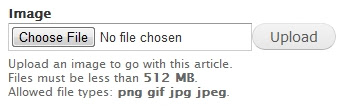
ตัวเลือกเพิ่มเติมในการสร้างเนื้อหา
ในแต่ละ Node เราสามารถกำหนดคุณสมบัติเพิ่มเติมได้จากกลุ่มเครื่องมือด้านล่าง -- ทั้งนี้การเข้าถึงคุณสมบัติเพิ่มเติมนี้ ขึ้นอยู่กับสิทธิของผู้ใช้อีกเช่นกัน
Menu Settings – สร้าง menu ให้กับเนื้อหาที่จะสร้าง
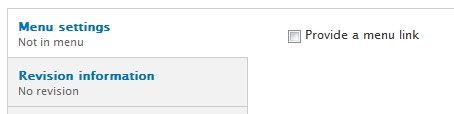
Revision information – ตัวเลือกสร้างปูมการแก้ไขเนื้อหา
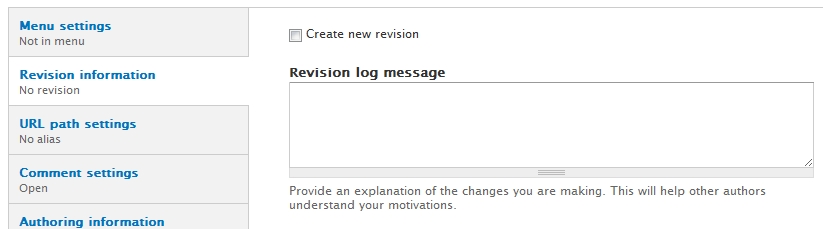
URL path settings – กำหนด URL เฉพาะ เช่น กำหนดให้เนื้อหานี้เป็นหน้าเพจ "เกี่ยวกับเรา" ก็สามารถกำหนด URL alias เป็น "about" เป็นต้น (ไม่ต้องใส่เครื่องหมาย / นำหน้า)

Comment settings – การอนุญาตให้แสดงความคิดเห็นต่อเนื้อหาชิ้นนี้
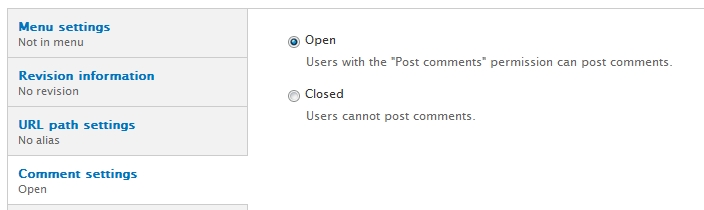
Authoring information – ข้อมูลผู้โพสต์ ประกอบด้วย Username และ วัน-เวลา
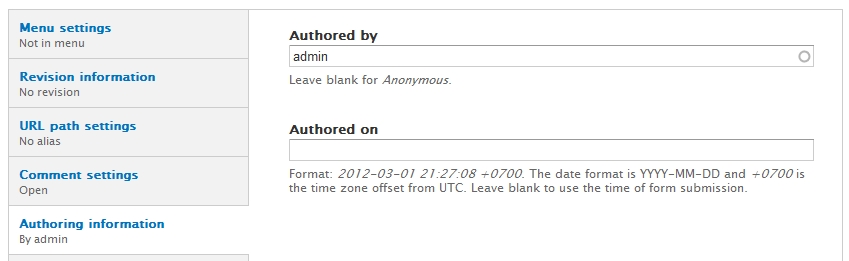
Publishing options – ตัวเลือกการแสดงผล
- Published – เผยแพร่
- Promoted to front page – นำเสนอในหน้าแรก
- Sticky at top of lists – ปักหมุดไว้ด้านบน
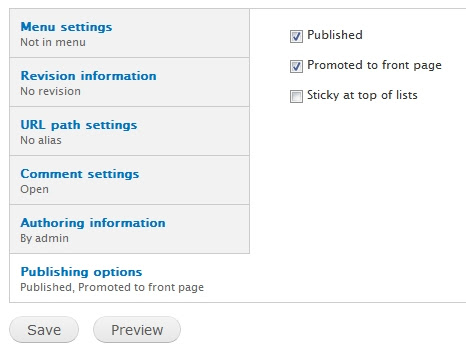
เสร็จหมดทุกอย่างแล้ว ก็กด Save กันเลยครับผม
เพิ่มเติม:
* เราสามารถกำหนดหน้าแรกของเว็บให้เป็นเนื้อหาส่วนไหนก็ได้ โดยพื้นฐานระบบ Drupal 7 จะกำหนดหน้า /node เป็นหน้าแรกเสมอ

โดยหน้า /node ที่ว่า จะเป็นการเรียงลำดับของเนื้อหาที่ Published (เผยแพร่) และ Promoted to front page (นำเสนอในหน้าแรก)
ซึ่งหากเราต้องการให้หน้าเพจอื่นๆ เช่น /node/1 แสดงเป็นหน้าแรก เราก็สามารถเข้าไปแก้ไขในส่วนของ Configuration > Site information และเปลี่ยน Default front page เป็น node/1 (ไม่ต้องใส่เครื่องหมาย / นำหน้า)